Net zoals de eerste bladeren van de herfst zich ontvouwen met de belofte van veranderende seizoenen, heeft de technische wereld zijn eigen jaarlijkse voorbode, betrouwbaar als de zonsopgang-de Worldwide Developers Conference (WWDC). Ja, mensen, het technicolor-spektakel van WWDC heeft weer over onze schermen gedanst.
Het is net als Kerstmis in juni voor techneuten, maar in plaats van de kerstman hebben we Tim Cook en zijn bende vrolijke programmeurs die ons cadeaus schenken. En wat een cadeaus hebben ze bezorgd! Elk jaar hangt de geur van innovatie dik in de lucht. Het is een geur die belooft de manier waarop we omgaan met onze apparaten te herdefiniëren en een snufje van de toekomst rechtstreeks in de palm van onze hand te brengen.
Toegegeven, dit jaar leek de focus meer op hardware dan op de gebruikelijke software we zijn gewend, maar de sfeer bruist nog steeds van de geur van gloednieuwe code. Met aankondigingen voor iOS 17, iPadOS 17, macOS (14) Sonoma en watchOS 10 is er genoeg om naar uit te kijken. En hier kijken we naar een van de openingsfuncties van iOS 17 in de keynote: Contact Posters.

Wat zijn contactposters in iOS 17?
Personalisatie is de afgelopen jaren een vast thema geweest van iOS-releases; eerst het beginscherm, dan het vergrendelscherm en dit jaar is het de beurt aan Telefoongesprekken. Maar de personalisatie zal aan de ontvangende kant zijn.
Contactposters zijn de nieuwe manier om je iPhone-oproepen op te fleuren, maar al het opwindende gebeurt wanneer je iemand belt. Beschouw ze als uw persoonlijke visitekaartje, maar met veel meer flair. Voorbij zijn de dagen van saaie oude beller-ID’s. Nu kunt u, wanneer u iemand belt, uw stijl laten zien met een aangepaste afbeelding die op het scherm van de ontvanger verschijnt.
Bron: Apple
Deze posters kunnen worden gepersonaliseerd met foto’s of memoji’s en gecombineerd met typografie naar keuze. Met de nieuwe update kun je je eigen aangepaste contactposter maken met je foto’s of memoji’s. En als ik zeg op maat, dan bedoel ik ook op maat. U kunt uw afbeelding, lettertype en kleur kiezen, net zoals u zou doen bij het personaliseren van het vergrendelingsscherm van uw iPhone. Contactposters ondersteunen een verticale lay-out voor namen in talen als Chinees en Japans.
Contactposters zijn ook toegankelijk voor externe ontwikkelaars via de CallKit API. Dus als een ontwikkelaar ervoor kiest om het te implementeren, verschijnen ze ook wanneer u iemand belt via een VoIP-app van derden.
Opmerking: zoals hierboven vermeld, maakt de functie deel uit van iOS 17, dat in de herfst publiekelijk zal worden uitgebracht. Momenteel is het alleen beschikbaar als ontwikkelaarsbèta, met openbare bèta ergens volgende maand.
Hoe maak je de contactposter in iOS 17
Nu, voor het deel dat jullie allemaal zijn geweest wachten op-het hoe. De aangeboden personalisatie-ervaring is vergelijkbaar met het personaliseren van vergrendelingsschermen in iOS 16, dus je krijgt het meteen.
Open na het upgraden naar iOS 17 de’Telefoon’-app van je iPhone. Wanneer u de app voor het eerst opent, verschijnt het scherm om uw foto en naam met vrienden te delen. U kunt op’Doorgaan’tikken om het nu in te stellen of op’Later instellen in Instellingen’.
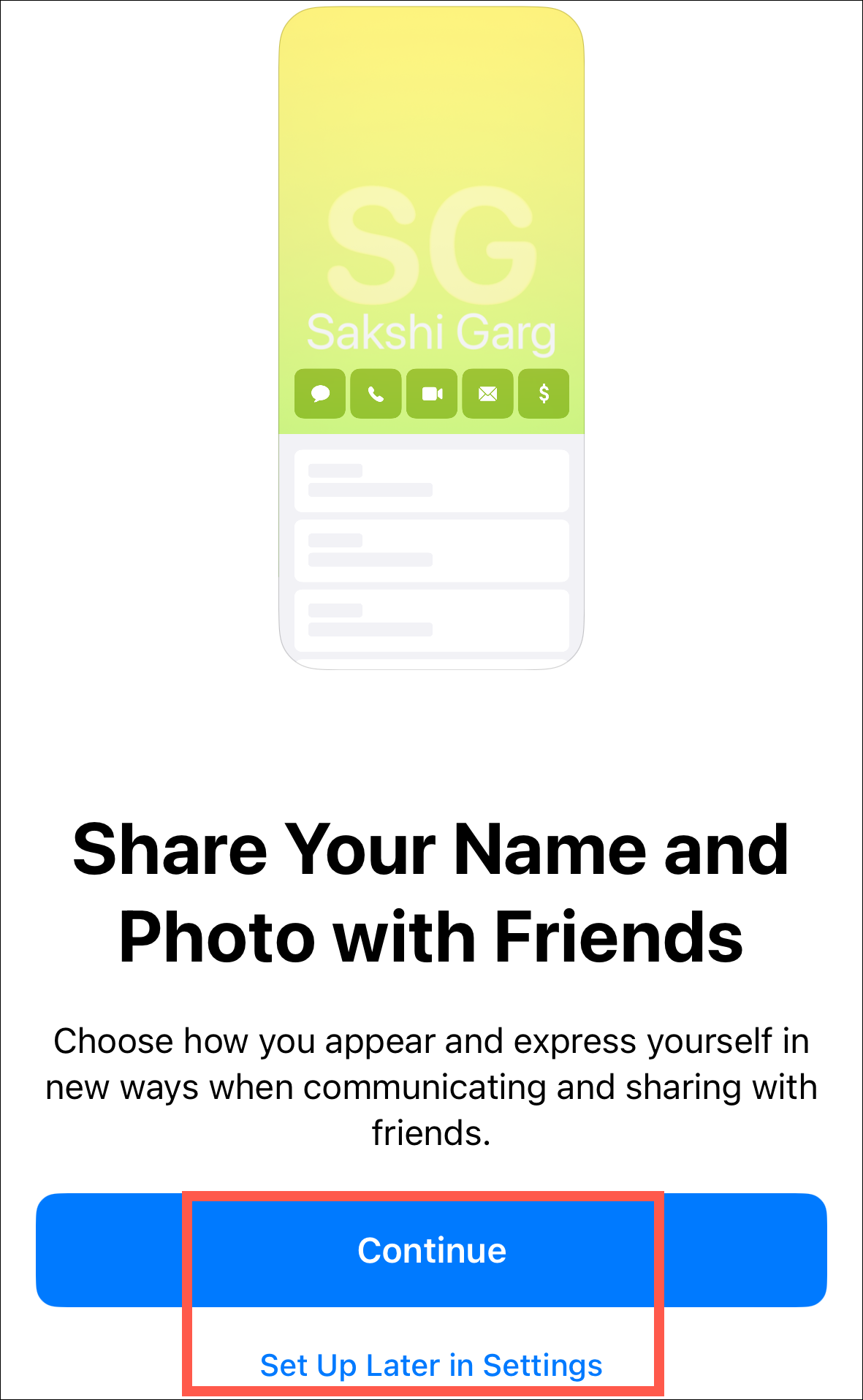
Als je voor het laatste kiest , tik op de knop’Bewerken’in de linkerbovenhoek van het scherm in de Telefoon-app.
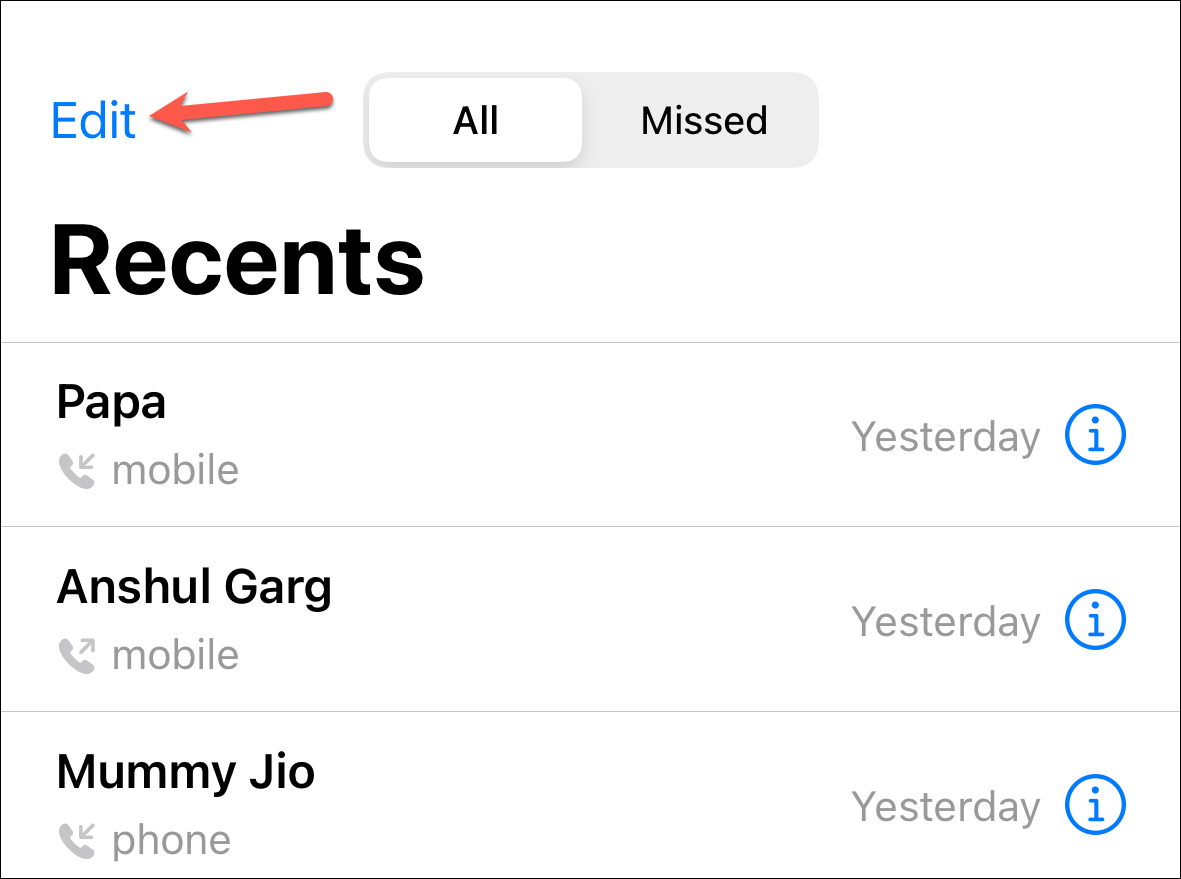
Tik vervolgens op je naam uit de opties die verschijnen.
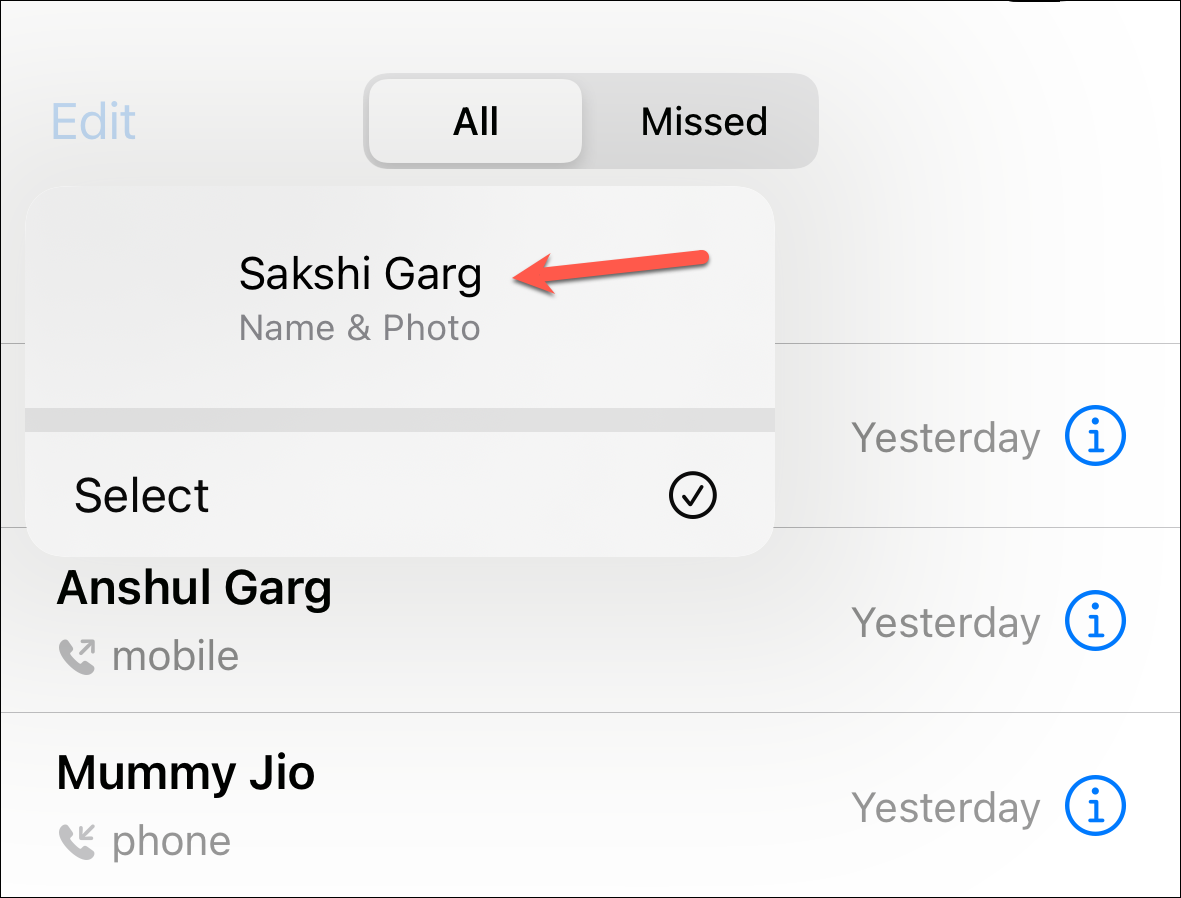
Je bereikt de hetzelfde scherm als hierboven; tik deze keer op’Doorgaan’.
Nu kunt u uw contactposter personaliseren. Ten eerste kunt u bewerken hoe uw naam wordt weergegeven.

Dan zijn er drie verschillende stijlen waaruit u kunt kiezen: Foto, Memoji en Monogram. Kies wat je op je Contact Poster wilt laten zien.
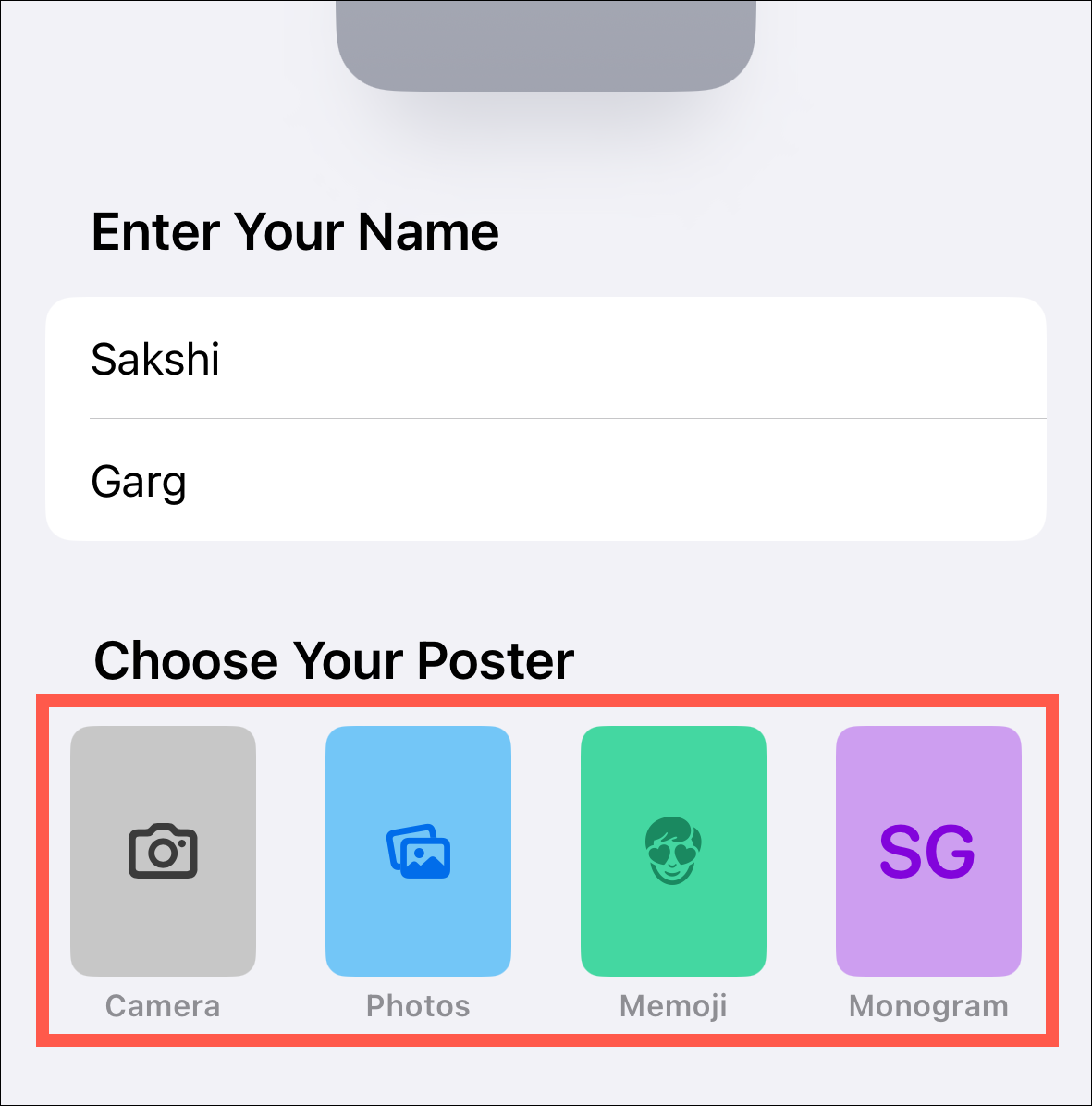
Of je nu een foto kiest of een memoji, Contact Poster geeft ze een mooie behandeling, gecombineerd met een diepte-effect en opvallende typografieën.
Veeg voor een foto naar links om te kiezen tussen verschillende stijlen, zoals Natuurlijk verloop, Naadloze achtergrond, Poster, Studio, Gekleurde achtergrond, enz.
Deze effecten kunnen verder worden gepersonaliseerd door op de cirkel in het onderste menu te tikken. Voor memoji’s en monogrammen zijn er geen stijlen om uit te kiezen; je kunt alleen de achtergrondkleur veranderen.
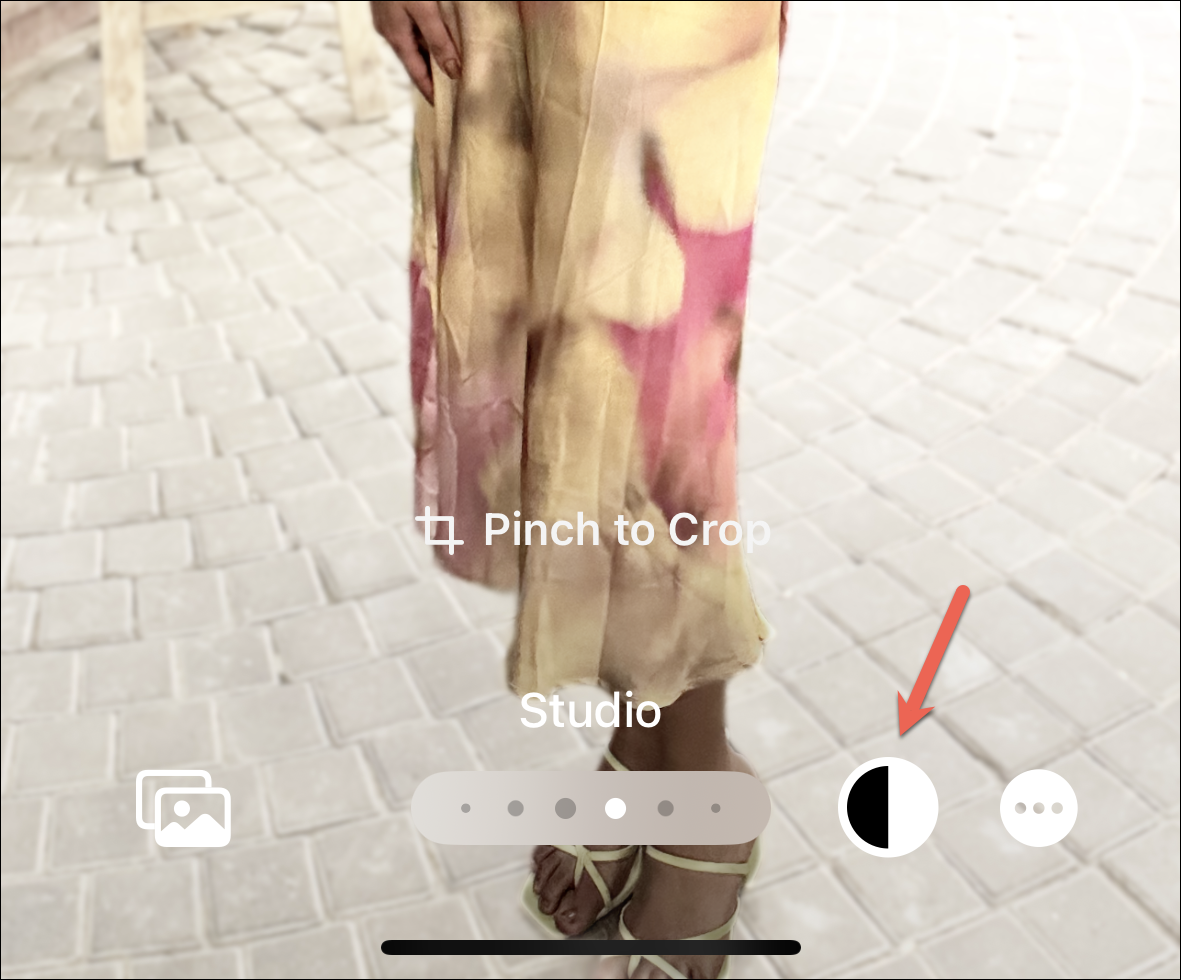
Je kunt ook uitschakelen het diepte-effect door op het’menu met drie stippen (…)’te tikken en’Diepte-effect’te deselecteren.
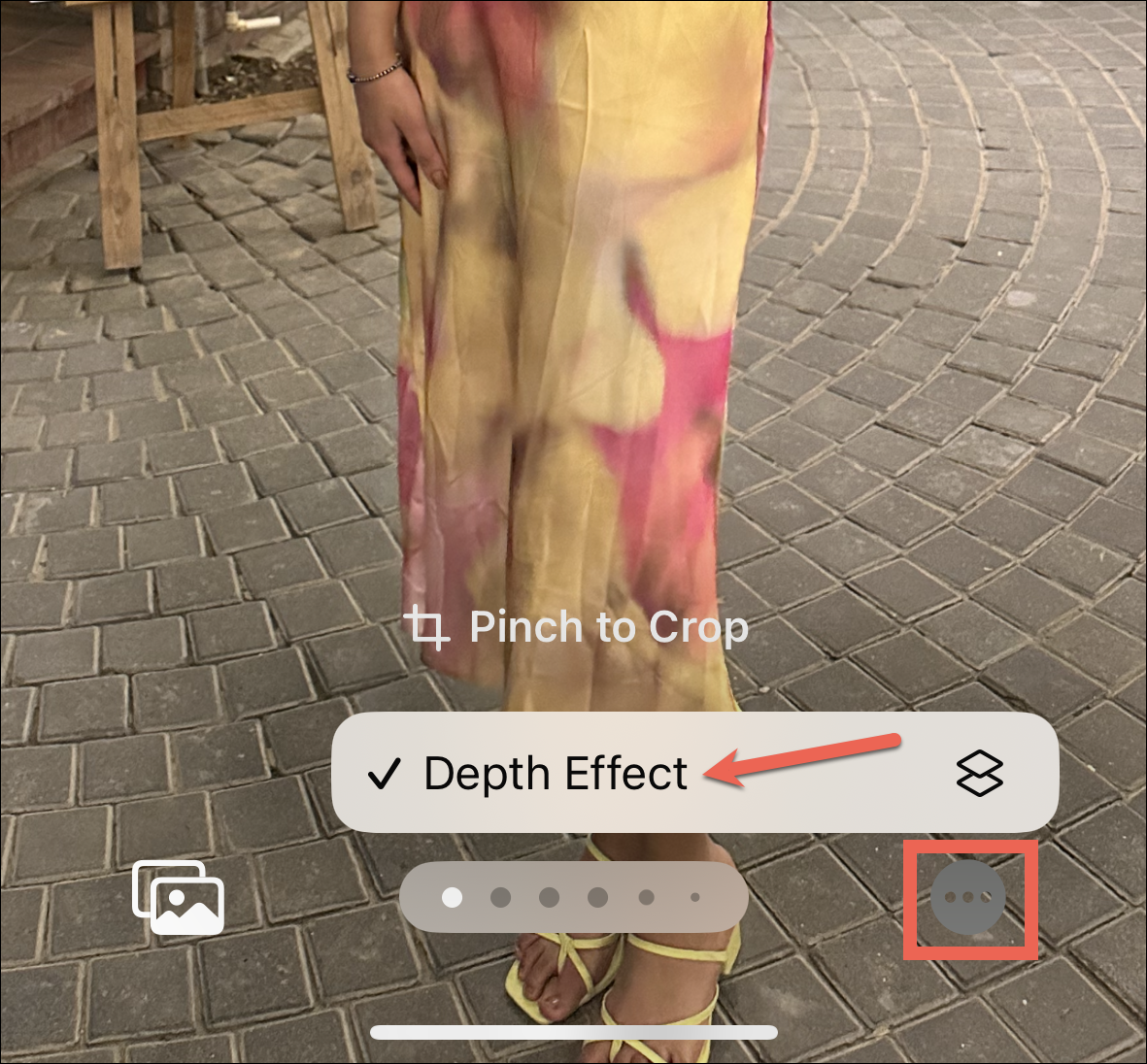
U kunt de typografie bewerken voor uw naam door erop te tikken.

Vanuit het overlay-menu u kunt het lettertype, de kleur en de dikte van de naam wijzigen.

Als je klaar bent bewerken, tik op’Gereed’in de rechterbovenhoek om de wijzigingen op te slaan.

Een voorproefje van de poster zal verschijnen; tik op’Doorgaan’om verder te gaan of op de pijl’Terug’om het opnieuw aan te passen.
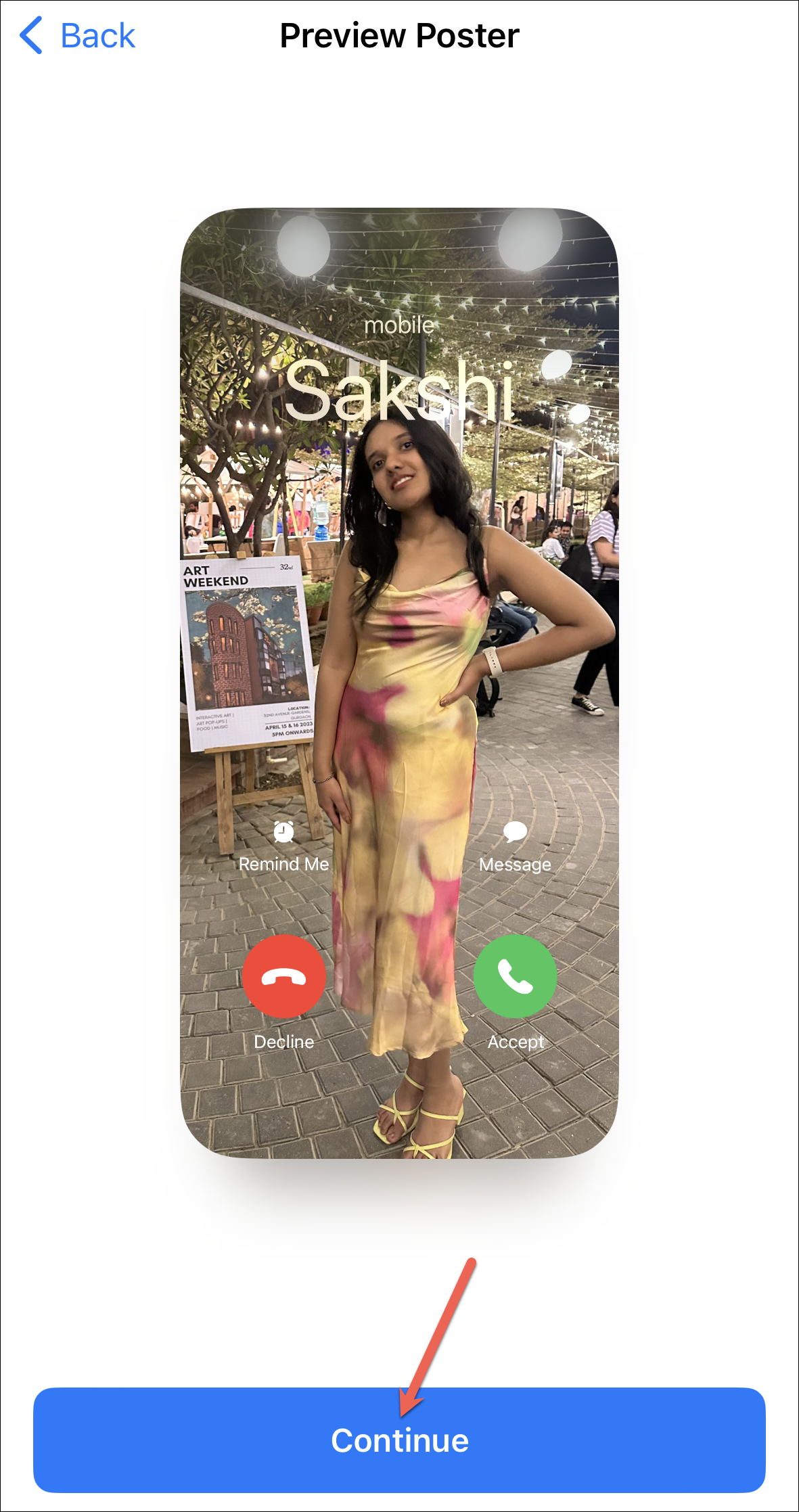
Als de foto/memoji die u heeft gekozen anders is dan uw huidige contactfoto, ziet u een scherm waarin u wordt gevraagd of u deze wilt bijwerken. U kunt ervoor kiezen om het nu bij te werken of over te slaan.
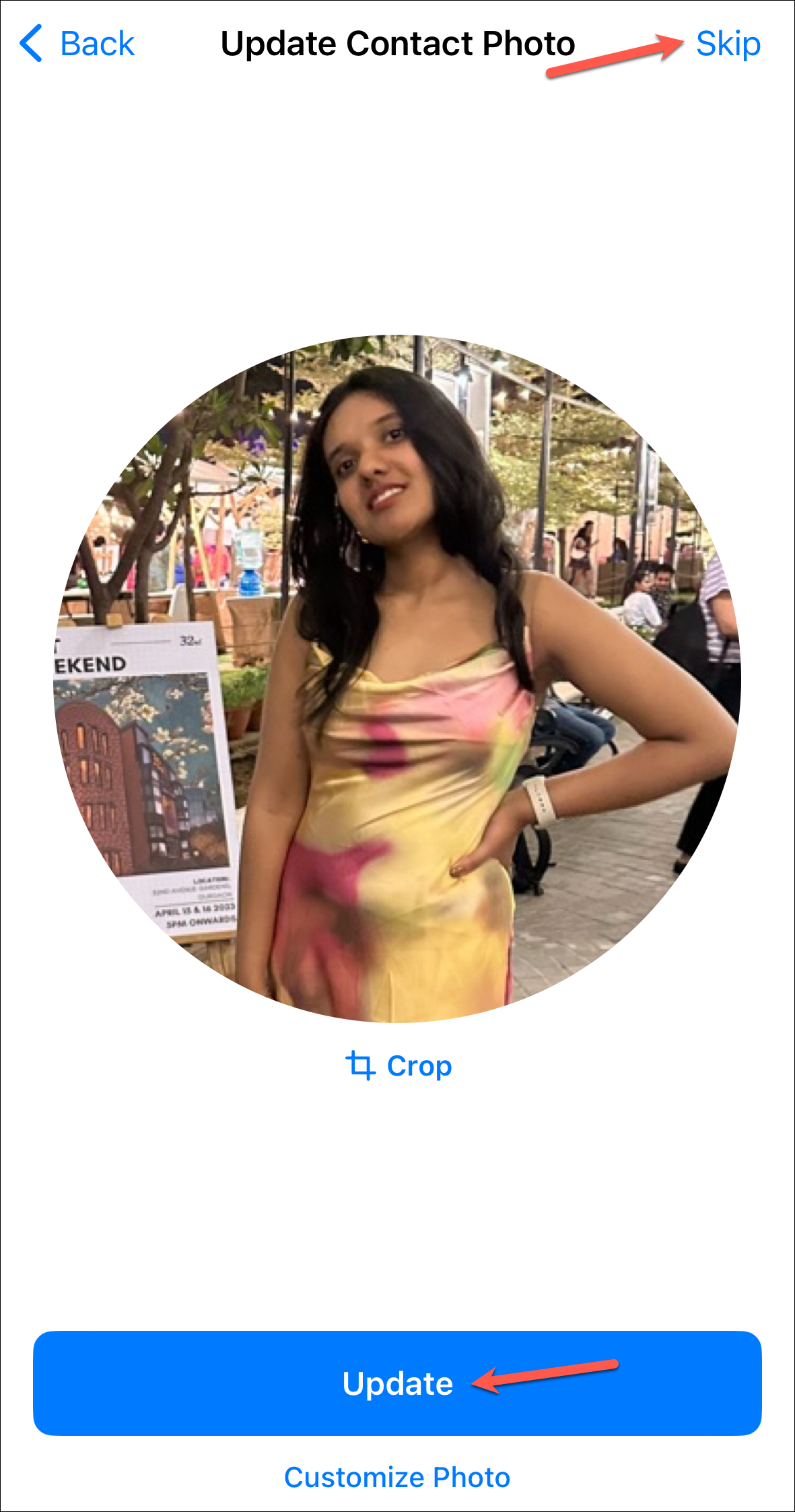
Dan zul je bekijk een voorbeeld van uw contactposter met aanvullende instellingen. Hier kun je instellen of je je poster automatisch wilt delen met je contacten of dat iOS er elke keer toestemming voor vraagt. Selecteer volgens uw voorkeur en tik op’Gereed’.
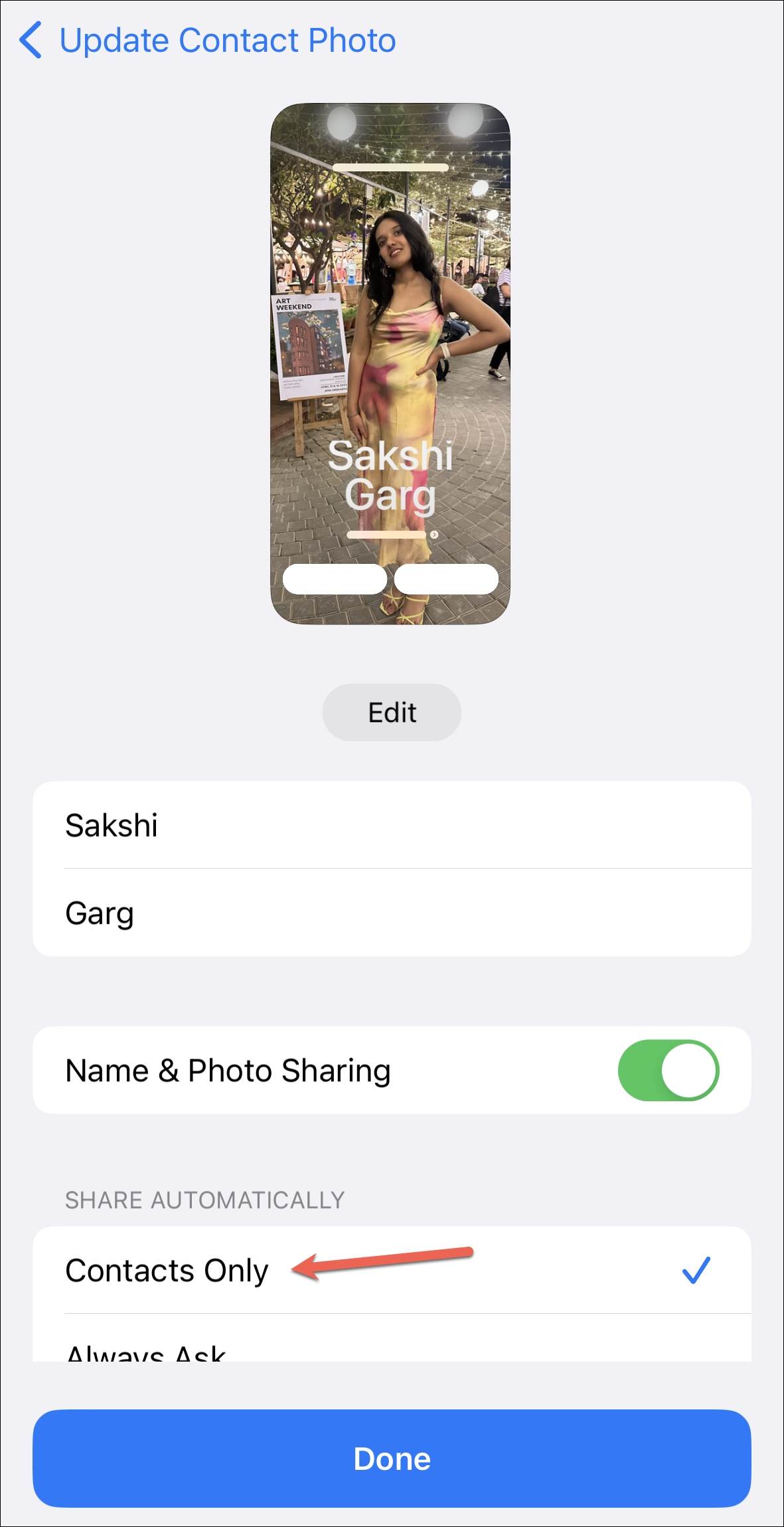
Tot slot, als je wilt om uw foto in uw Apple ID en My Card in contacten te gebruiken, tikt u op’Gebruiken’in de prompt op het scherm; tik anders op’Niet nu’.
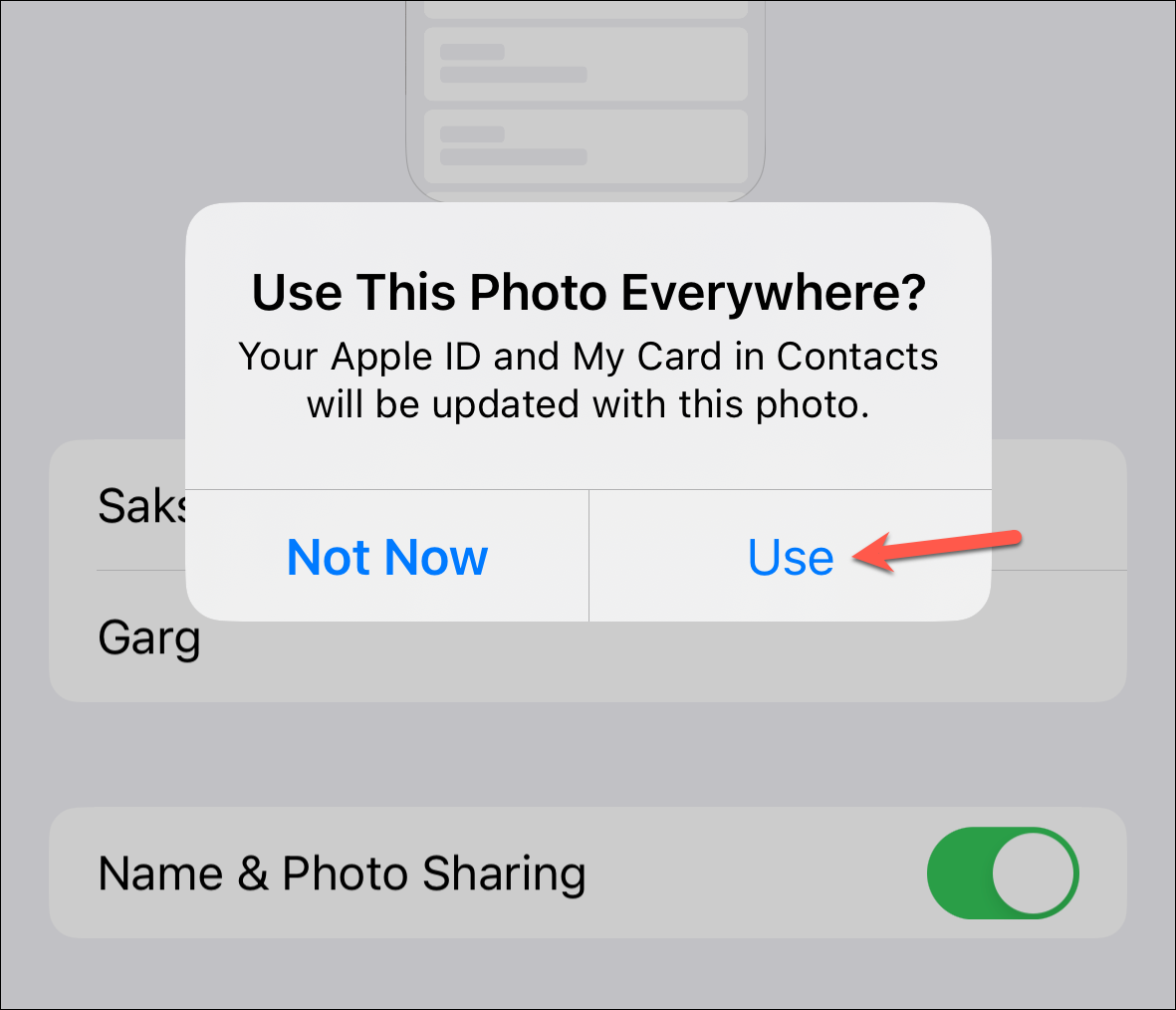
Uw gepersonaliseerde contactposter zal opgezet zijn. Als je nu iemand uit je contacten belt (ook op iOS 17), kunnen ze de schoonheid zien die je hebt opgezweept!
Terwijl we de glimmende nieuwe iOS 17 in versnelling schuiven en het voor een draai, het lijkt erop dat Apple ervoor heeft gekozen om dit jaar meer het bestaande orkest te stemmen dan nieuwe instrumenten te introduceren. Er zijn niet veel nieuwe functies om enthousiast over te worden. Dit wil niet zeggen dat iOS 17 een teleurstelling is. Maar de ervaring was als het verwachten van een achtbaan en in plaats daarvan in de carrousel terechtkomen. Afgezien van de meningen over iOS 17 als geheel, kan zonder twijfel worden gezegd dat gebruikers dol zullen zijn op de mogelijkheid om een gepersonaliseerde contactposter te maken.